අන්තර්ගත වගුව
චලනය වන සාමාන්යය පෙරළෙන සාමාන්යය හෝ එක්සෙල් හි ධාවන සාමාන්යය ලෙසද හැඳින්වේ. මෙම ලිපියෙන්, චලනය ගණනය කරන්නේ කෙසේදැයි අපි ඔබට පෙන්වන්නෙමු. විවිධ උදාහරණ 4 කින් Excel හි සාමාන්යය.
වැඩපොත බාගන්න
ඔබට නොමිලේ පුහුණු Excel වැඩපොත මෙතැනින් බාගත හැක.
චලනය වන සාමාන්යය ගණනය කරන්න නමුත් නව දත්ත එකතු කරන විට එය චලනය වෙමින් පවතී.උදාහරණයක් ලෙස, 3 වන දින විකුණුම් අගයේ චලනය වන සාමාන්යය ලබා දෙන ලෙස යමෙකු ඔබෙන් ඉල්ලා සිටින්නේ නම්, ඔබ දින 1, 2 සහ 3 හි විකුණුම් අගය ලබා දිය යුතුය. 4 වන දින විකුණුම් අගයේ චලනය වන සාමාන්යය ලබා දෙන ලෙස යමෙකු ඔබෙන් ඉල්ලා සිටින්නේ නම්, ඔබ දින 2, 3 සහ 4 යන දින වල විකුණුම් අගය ලබා දිය යුතුය. නව දත්ත එකතු කරන විට, ඔබ කාල සීමාව (දින 3) තබා ගත යුතුය. චලනය වන සාමාන්යය ගණනය කිරීම සඳහා අලුතින් එකතු කරන ලද දත්ත භාවිතා කරන්න.
චලන සාමාන්යයක් දත්ත වලින් ඕනෑම අක්රමිකතා (කඳු මුදුන් සහ නිම්න) සුමට කරයි පහසුවෙන් ප්රවණතා හඳුනා ගන්න. චලනය වන සාමාන්යය ගණනය කිරීම සඳහා වන විරාම කාල සීමාව විශාල වන තරමට, එක් එක් ගණනය කළ සාමාන්යයට වැඩි දත්ත ලක්ෂ්යයන් ඇතුළත් වන බැවින්, වැඩි උච්චාවචනයන් සුමට වීම සිදු වේ.
වැඩිදුර කියවන්න: Excel ප්රස්ථාරයේ චලනය වන සාමාන්ය ජනනය කරන්නේ කෙසේද ( 4 ක්රම)
4 Excel හි චලනය වන සාමාන්යය ගණනය කරන්නේ කෙසේද යන්න පිළිබඳ උදාහරණ
මෙම අදියරේදී, ඔබ චලනය ගණනය කරන්නේ කෙසේදැයි ඉගෙන ගනු ඇත.Excel මෙවලම්, සූත්ර ආදිය සමඟ සාමාන්යය.
1. Excel හි දත්ත විශ්ලේෂණ මෙවලම සමඟ චලනය වන සාමාන්යය ගණනය කරන්න (ප්රවණතා රේඛාව සමඟ)
පහත පෙන්වා ඇති දත්ත කට්ටලය සමඟ, අපි Excel සමඟින් 3 පරතරය තුළ විකුණුම්වල චලනය වන සාමාන්යය ගණනය කරන්නෙමු. දත්ත විශ්ලේෂණ මෙවලම .

පියවර:
- ටැබ් එක මත ක්ලික් කරන්න ගොනුව - > විකල්ප
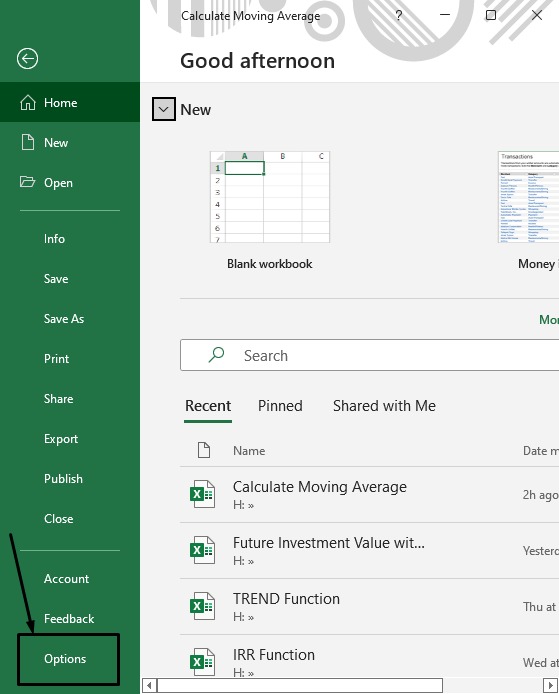
- Excel Options උත්පතන කවුළුවෙන් ක්ලික් කරන්න ඇඩෝන සහ කළමනාකරණය කොටුවෙන් Excel ඇඩෝන තෝරා ඉන්පසු GO... <14 ඔබන්න
- විශ්ලේෂණ මෙවලම්පැක් ඇඩෝන ලෙස ලකුණු කර ක්ලික් කරන්න හරි .
- දැන් දත්ත -> ටැබ් එකට යන්න. දත්ත විශ්ලේෂණය .
- තෝරන්න චලන සාමාන්යය -> හරි.
- චලන සාමාන්යය උත්පතන කොටුවේ,
- ඔබට තීරුව හෝ පේළිය හරහා ඇදගෙන යාමෙන් චලනය වන සාමාන්යය ගණනය කිරීමට අවශ්ය ආදාන පරාසය කොටුව තුළ දත්ත සපයන්න. අපගේ නඩුවේදී, එය $C$5:$C$15 වේ.
- අන්තර් ගණන අන්තරය තුළ ලියන්න (අපට අවශ්ය 3 දින පරතරය නිසා අපි අංකය ලිව්වෙමු 3 )
- ප්රතිදාන පරාසය කොටුව තුළ, ඔබට ඔබේ ගණනය කළ දත්ත අවශ්ය දත්ත පරාසය ලබා දෙන්න තීරුව හෝ පේළිය හරහා ඇදගෙන යාමෙන් ගබඩා කරන්න. අපගේ නඩුවේදී, එය $D$5:$D$15 වේ.
- ඔබට ප්රවණතා බැලීමට අවශ්ය නම්ඔබගේ දත්ත ප්රස්ථාරයක් සමඟින් පසුව ලකුණු කරන්න ප්රස්ථාර ප්රතිදානය එසේ නොමැතිනම් එය තබන්න.
- හරි ක්ලික් කරන්න.
- දැන් පිරවීම හසුරුව<2 මඟින් පේළිය පහළට ඇද දමන්න> ඉතිරි සෛලවලට එකම රටාව යෙදීමට.
- N = සාමාන්යය ගණනය කිරීමට ඇතුළත් කළ යුතු අගයන් ගණන
- 3 = Interval
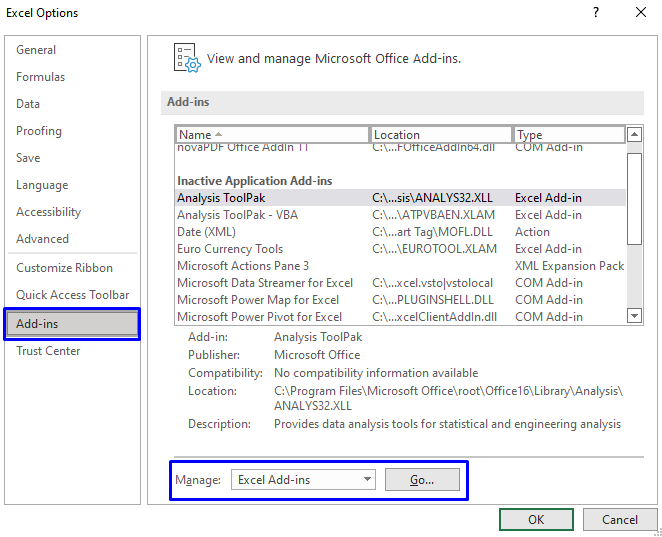
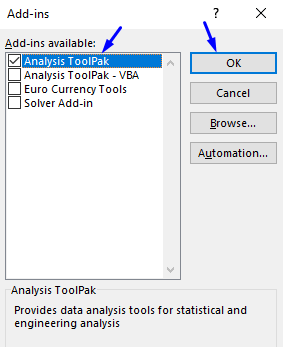

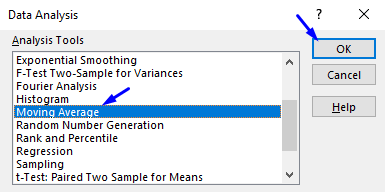
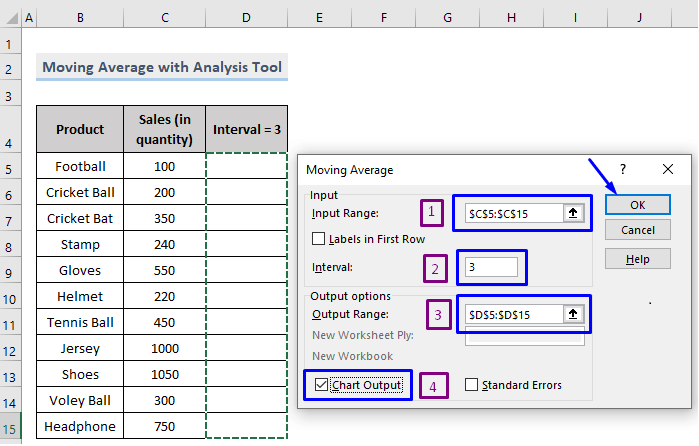
ඔබට ලබා දී ඇති දත්තවල චලනය වන සාමාන්යය සහ එක්සෙල් ප්රවණතා මුල් දත්ත සහ මුල් දත්ත යන දෙකම පෙන්වන සුමට උච්චාවචනයන් සහිත චලනය වන සාමාන්ය අගය.
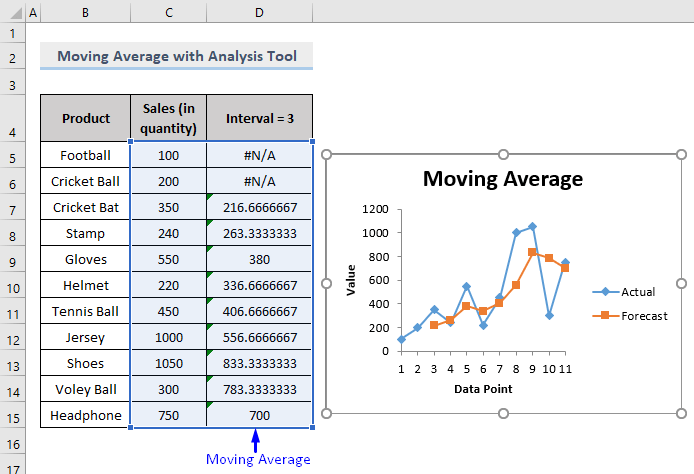
2. Excel හි සාමාන්ය ක්රියාකාරිත්වය සමඟ චලනය වන සාමාන්යය ගණනය කරන්න
ඔබට නිශ්චිත කාල පරතරයක් සමඟ ලබා දී ඇති දත්ත චලන සාමාන්යය ගණනය කිරීමට සාමාන්ය සූත්රයක් ධාවනය කළ හැක. Excel හට රටාව තේරුම් ගත හැකි අතර ඉතිරි දත්ත වලට එම රටාවම යෙදිය හැක.
පහත රූපයේ පෙන්වා ඇති පරිදි, 3 වන කොටුව තෝරා සරලව සාමාන්ය<ලියන්න 2> 3 පරතරයක් සමඟ විකුණුම් අගය ගණනය කිරීමට සූත්රය.
Cell D7 තුළ, ලියන්න
=AVERAGE(C5:C7) සහ Enter ඔබන්න.

ඔබට 3<සඳහා විකුණුම් අගයේ චලනය වන සාමාන්යය ලැබෙනු ඇත. 2> එම සෛලය සහ ඉහත කොටු 2 හි නිශ්චිත නිෂ්පාදන .

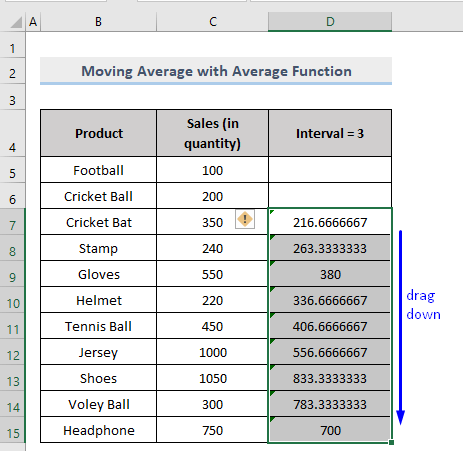
එය ඇත්තටම අපට චලන සාමාන්යය ලබා දෙනවාද යන්න අපි පරීක්ෂා කර බලමු. (එකම කාල පරතරය 3 නමුත් අලුතින් එකතු කරන ලද දත්ත) හෝ නැත.
පහත පින්තූරයේ පෙන්වා ඇති පරිදි අපි වෙනත් ඕනෑම කොටුවක් මත දෙවරක් ක්ලික් කළහොත්, සෛලයට චලන සාමාන්යය<2 ඇති බව අපට දැකගත හැක> සාමාන්යය පෙන්නුම් කරයිඑම සෛලය සහ ඉහත කොටු දෙකෙහි අගය.
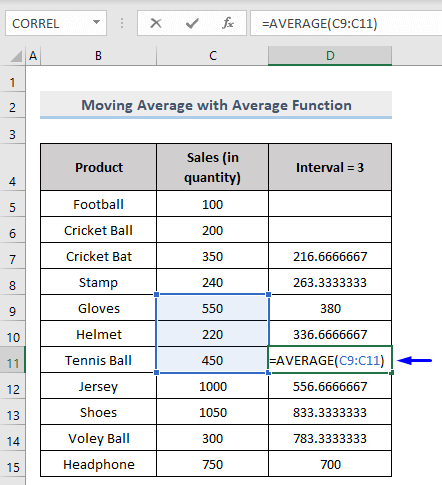
Cell D11 C9, C10 සහ C11 යන සාමාන්යය රඳවා තබා ගනී. .
අදාළ අන්තර්ගතය: Excel හි සාමාන්ය, අවම සහ උපරිම ගණනය කරන්නේ කෙසේද (පහසු ක්රම 4)
3. Excel හි සූත්රය සමඟින් පෙරළීමේ සාමාන්යය ගණනය කරන්න
ඔබට Excel හි චලන සාමාන්යය ගණනය කිරීමට සූත්ර භාවිත කළ හැක.
3.1. සූත්රය සමඟින් තීරුවක අවසාන N-th අගයන් සඳහා චලනය වන සාමාන්යය
ඔබට ඔබේ තීරුවේ අවසන් නිෂ්පාදන 3 හි විකුණුම්වල සාමාන්යය දැන ගැනීමට අවශ්ය යැයි සිතමු. මෙය සිදු කිරීම සඳහා, චලනය වන සාමාන්යය ගණනය කිරීම සඳහා ඔබට සූත්රය අවශ්ය වේ. සහ සාමාන්ය ශ්රිතයට OFFSET සහ COUNT ශ්රිතය s සමඟ මෙය කළ හැක.
මේ සඳහා සාමාන්ය සූත්රය වන්නේ,
=Average(OFFSET(first_cell, COUNT(entire_range)-N, 0, N, 1) මෙහි,
ඉතින් අපි අපගේ දත්ත කට්ටලය සඳහා චලනය වන සාමාන්යය ගණනය කළහොත් සූත්රය වනු ඇත,
=AVERAGE(OFFSET(C5,COUNT(C5:C100)-3,0,3,1)) මෙහි,
- 12> C5 = අගයන්හි ආරම්භක ලක්ෂ්යය
එය ඔබට <1 හි චලනය වන සාමාන්යය ලබා දෙනු ඇත>තීරුවක ඇති අවසාන අගයන් 3

ඉහත පින්තූරය බලන්න, අපට අවසාන අගයන් 3න්, 700 , චලනය වන සාමාන්යය ලැබුණු ස්ථානය ( Cell C13, C14 සහ C15 ) අපගේ දත්ත කට්ටලයේ C තීරුවේ.
ප්රතිඵලය ඇත්තෙන්ම නිවැරදිද නැද්ද යන්න පරීක්ෂා කිරීමට, අපි ද ක්රියාත්මක කළෙමුසෛල අතර සාමාන්ය සාමාන්ය සූත්රය C13 සිට C15 සහ තවමත් ප්රතිඵලය 700 ලැබී ඇත.
සූත්රය බිඳවැටීම
- COUNT(C5:C100) -> COUNT ශ්රිතය තීරුව C හි කොපමණ අගයන් තිබේද යන්න ගණනය කරයි. අපි Cell C5 පටන් ගත්තේ ගණනය කිරීමට පරාසයේ ආරම්භක ලක්ෂ්යය එය වන බැවිනි.
- OFFSET(C5,COUNT(C5:C100)-3,0,3,1 ) -> OFFSET ශ්රිතය සෛල යොමුව C5 (1 වන තර්කය) ආරම්භක ලක්ෂ්යය ලෙස ගන්නා අතර, COUNT ශ්රිතය මඟින් ආපසු ලබා දුන් අගය 3 ගෙන යාමෙන් සමතුලිත කරන්න. පේළි දක්වා ( -3 2වන තර්කයේ). එය 3 පේළි ( 3 4 වන තර්කයේ) සහ 1 තීරුව ( 1 in) සමන්විත පරාසයක අගයන් එකතුව ලබා දෙයි අවසාන තර්කය), එනම් අපට ගණනය කිරීමට අවශ්ය අවසාන අගයන් 3 වේ.
- සාමාන්ය(OFFSET(C5,COUNT(C5:C100)-3,0,3) ,1)) -> අවසාන වශයෙන්, AVERAGE ශ්රිතය චලනය වන සාමාන්යය උකහා ගැනීම සඳහා ආපසු ලබා දෙන එකතු අගයන් ගණනය කරයි.
3.2. සූත්රය සමඟ පේළියක අවසාන N-th අගයන් සඳහා චලනය වන සාමාන්යය ලබා ගන්න
පේළියක ඇති අවසාන අගයන් 3 සඳහා චලන සාමාන්යය ලබා ගැනීමට, සූත්රය වන්නේ,
=Average(OFFSET(first_cell, COUNT(range)-N, 0, N, 1) ඔබට පෙනෙන පරිදි, සූත්රය තීරුව සහිත සූත්රයට බොහෝ දුරට සමාන වේ. මෙම අවස්ථාවේදී පමණක්, සම්පූර්ණ පරාසය ඇතුළත් කිරීම වෙනුවට, ඔබට ස්ථාවර පරාසයක් ඇතුළත් කිරීමට සිදුවේ.
=AVERAGE(OFFSET(C5,COUNT(C5:M5)-3,0,3,1)) මෙහි,
11>එය ඔබට ලබා දෙනු ඇත පේළියක ඇති අවසාන අගයන් 3 හි චලනය වන සාමාන්යය .
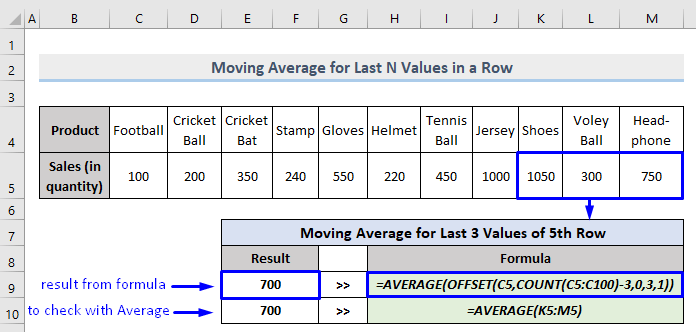
4. Excel හි ප්රමාණවත් නොවන දත්ත සඳහා චලනය වන සාමාන්යය ගණනය කරන්න
ඔබට පරාසයේ පළමු පේළියෙන් සූත්ර ආරම්භ කිරීමට අවශ්ය නම්, සම්පූර්ණ සාමාන්යයක් ගණනය කිරීමට ප්රමාණවත් දත්ත නොමැත මන්ද පරාසය පළමු පේළියට ඉහළින් විහිදේ.
AVERAGE ශ්රිතය ස්වයංක්රීයව පෙළ අගයන් සහ හිස් කොටු නොසලකා හරියි. එබැවින් එය අඩු විරාම අගයන් සමඟ ගණනය කිරීම දිගටම කරගෙන යනු ඇත. මෙම සූත්රය සෛල අංකය සමඟ ක්රියා කරන්නේ එබැවිනි. 3 අපි අන්තර් අගය 3 ප්රකාශ කළ පරිදි.

චලන සාමාන්යය ගණනය කිරීමේදී ප්රමාණවත් නොවන දත්ත ගැටලුව විසඳීමට, ඔබට පහත සඳහන් දෑ භාවිත කළ හැක. සූත්රය,
=IF(ROW()-ROW($C$5)+1<3,NA(),AVERAGE(C5:C7)) කොහින්ද,
- C5 = පරාසයේ ආරම්භක ලක්ෂ්යය
- C7 = පරාසයේ අන්ත ලක්ෂ්යය
- 3 = අන්තරය
- ROW()-ROW($C$5)+1 -> C5 පේළිය 5 හි ඇති බැවින් 1
න් ආරම්භ වන සාපේක්ෂ පේළි අංකය සරලව ජනනය කරයි, එබැවින් මෙය පේළිය 5 හි, ප්රතිඵලය 1 ; පේළිය 6 හි, ප්රතිඵලය 2 යනාදී වේ.
- වත්මන් පේළි අංකය 3 ට වඩා අඩු වූ විට, සූත්රය #N/A ලබා දෙයි. එසේ නොමැතිනම්, සූත්රය චලන සාමාන්යය ලබා දෙයි.

දැන් පේළිය Fill Handle මගින් පහළට අදින්නඉතිරි සෛල වලට සූත්රය යොදන්න.

නිගමනය
මෙම ලිපිය මගින් චලනය වන සාමාන්යය ගණනය කරන්නේ කෙසේද යන්න පැහැදිලි කර ඇත. උදාහරණ 4ක් සමඟ Excel හි . මෙම ලිපිය ඔබට ඉතා ප්රයෝජනවත් වී ඇතැයි මම බලාපොරොත්තු වෙමි. මාතෘකාව සම්බන්ධයෙන් ඔබට කිසියම් ප්රශ්නයක් ඇත්නම් විමසීමට නිදහස් වන්න.

